Arquivos CAB temporários do Windows: o que são e como excluí-los
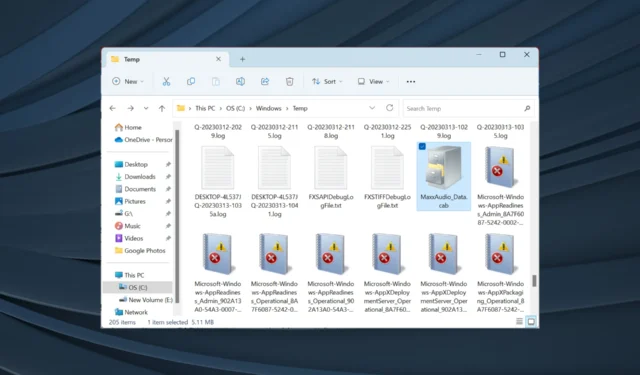
O Windows tem muitos arquivos temporários diferentes, e a maioria deles é usada apenas para um processo específico e, uma vez concluído, eles não desempenham nenhum papel vital. Um deles são os arquivos CAB temporários do Windows.
Muitos usuários relataram que seu disco rígido está cheio de arquivos CAB, às vezes até 10-30 GB de armazenamento. Portanto, se você planeja limpar algum armazenamento , excluí-los pode ser uma opção. Antes de prosseguir, aqui está tudo o que você deve saber sobre arquivos CAB.
Por que os arquivos CAB estão na pasta temporária do Windows?
Os arquivos CAB são armazenados na pasta Windows Temp porque são arquivos temporários e não são usados para o funcionamento efetivo diário do sistema operacional, como os arquivos do sistema ou arquivos críticos do Windows.
Você também encontrará vários outros arquivos na pasta Temp, como logs de erros e arquivos de log de depuração. Tudo isso combinado pode ocupar um espaço de armazenamento significativo e deixar um PC antigo mais lento .
Além disso, muitos arquivos CAB podem se acumular e regenerar dentro da pasta Temp. Esse é especialmente o caso de PCs servidores em ambientes de rede, que geram muitos dados de registro e segurança.
O acúmulo de arquivos CAB pode ocupar um espaço considerável no disco rígido. Há também um bug do compressor CAB no Windows em que o processo de limpeza makecab falha ao compactar logs CBS. Mas pode ser corrigido usando algumas linhas de comando, conforme ilustrado na seção posterior.
O que é um arquivo CAB no Windows?
CAB ou arquivos de gabinete do Windows contêm dados usados para instalações do Windows, geralmente software e drivers, quando o processo é realizado diretamente pelo sistema operacional.
Para visualizar os arquivos CAB no Windows, use o seguinte caminho:C:\Windows\Temp
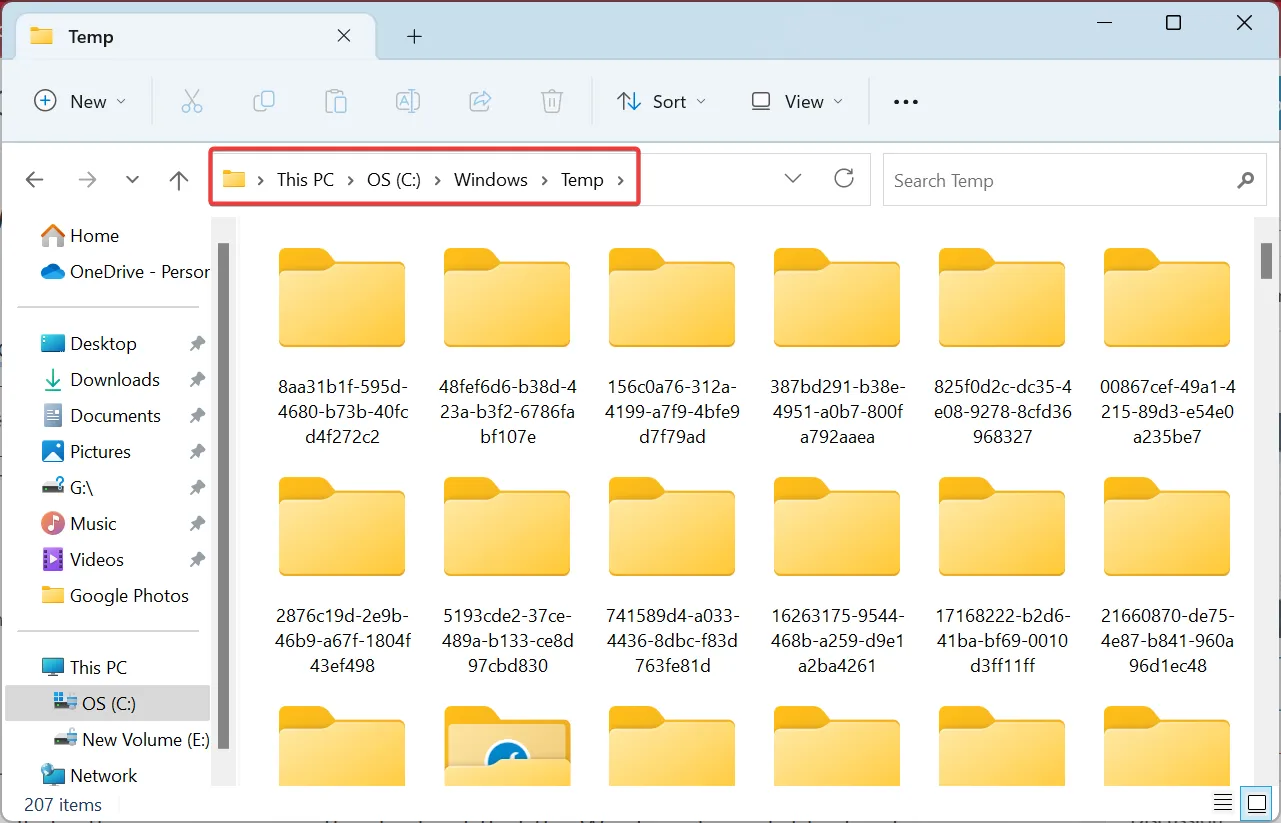
Embora não deva ser o caso ideal, muitas vezes você pode descobrir que a pasta temporária do Windows possui arquivos CAB enormes.
É seguro excluir arquivos CAB da pasta Windows Temp?
Sim, você pode excluir arquivos CAB com segurança da pasta temporária do Windows . Antes de fazer isso, verifique se não há instalações ativas em andamento. Caso contrário, isso afetaria o processo e acionaria um erro.
Além disso, não recomendamos a exclusão de nenhum arquivo CAB além dos armazenados na pasta Temp, pois são essenciais para aplicativos, por exemplo, iTunes e Microsoft Office, que os geram. E excluí-los afetará o funcionamento do aplicativo relacionado.
Como posso remover arquivos CAB temporários do Windows?
1. Apague os arquivos CAB com uma ferramenta dedicada
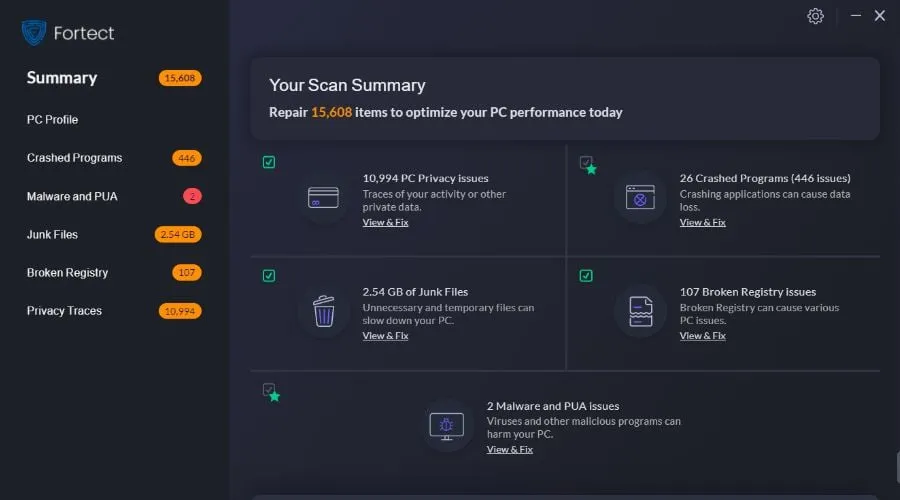
Para apagar muitos arquivos CAB, não procure mais, Fortect . Esse é um dos utilitários de limpeza de disco mais eficientes e abrangentes para Windows.
Seus usuários podem selecionar o utilitário de limpeza de lixo do Fortect para limpar rapidamente a pasta Temp e outros acúmulos e arquivos desnecessários.
O Fortect inclui várias outras ferramentas úteis de manutenção do sistema. Seus usuários podem reparar registros de PCs com o limpador de registro do Fortect.
Outros recursos importantes do Fortect :
- Diagnóstico de programas travados
- Tecnologia avançada de reparo do sistema operacional
- Eliminador de arquivos duplicados
- Limpeza de browser
⇒ Obtenha Forte
2. Exclua manualmente os arquivos CAB
- Pressione Windows + E para abrir o File Explorer, cole o seguinte caminho na barra de endereços e pressione Enter:
C:\Windows\Temp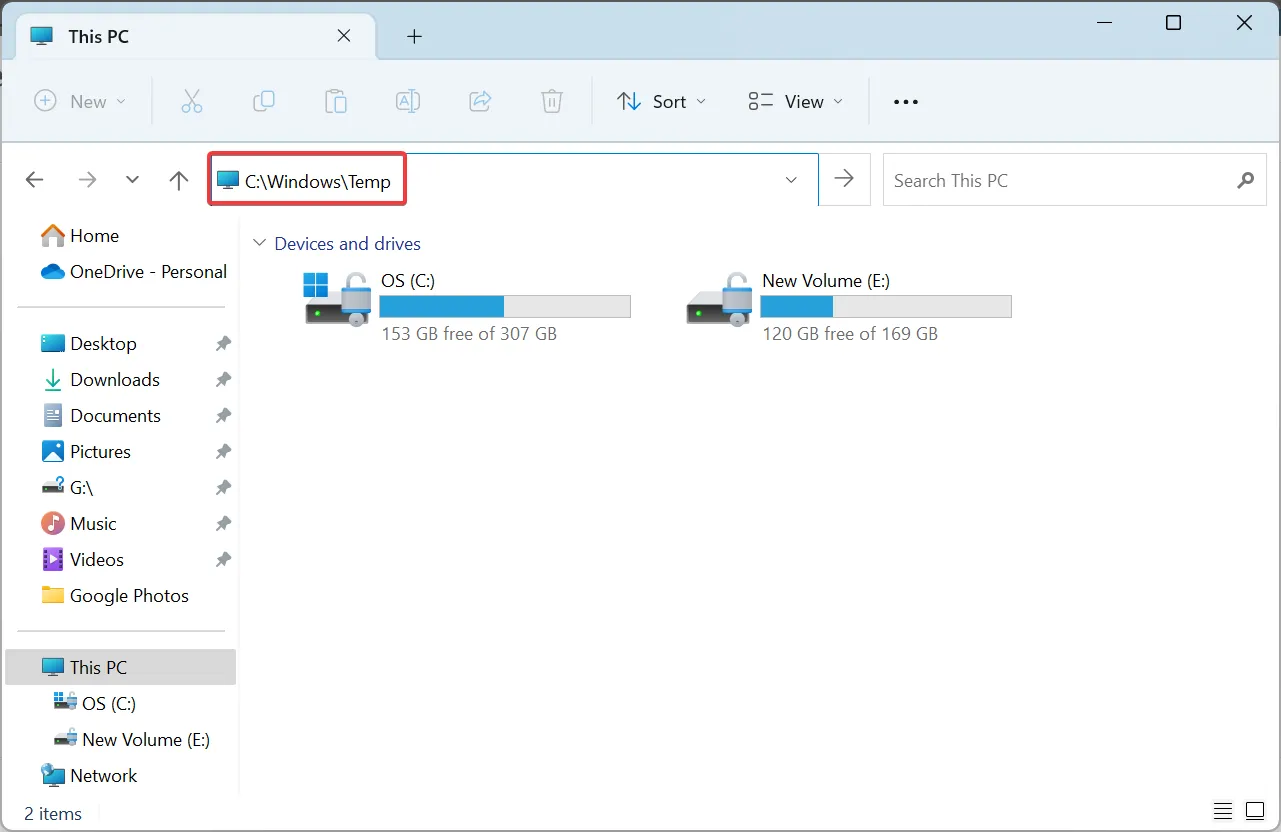
- Localize o(s) arquivo(s) CAB, clique com o botão direito nele e selecione Excluir .
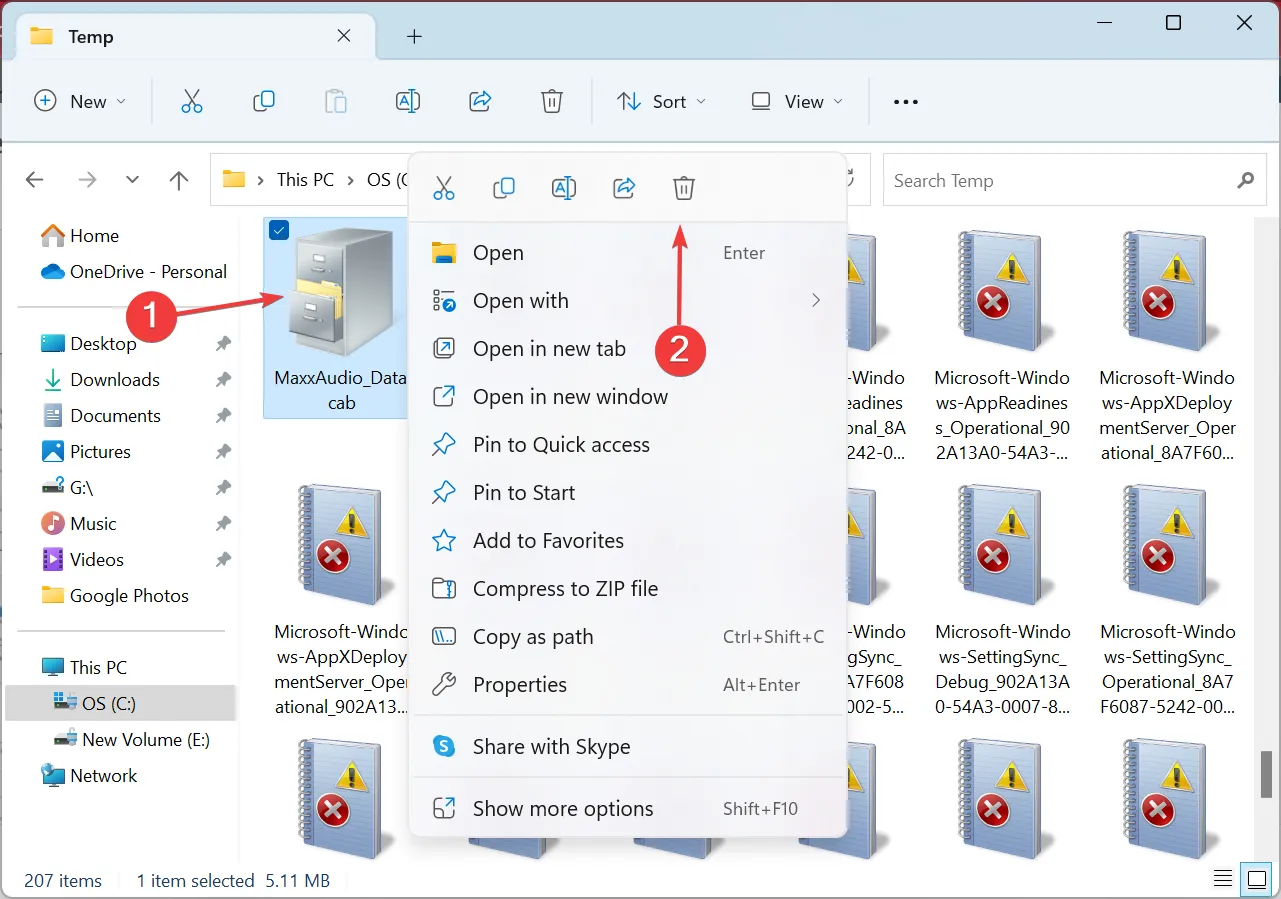
- Clique em Sim no prompt de confirmação.
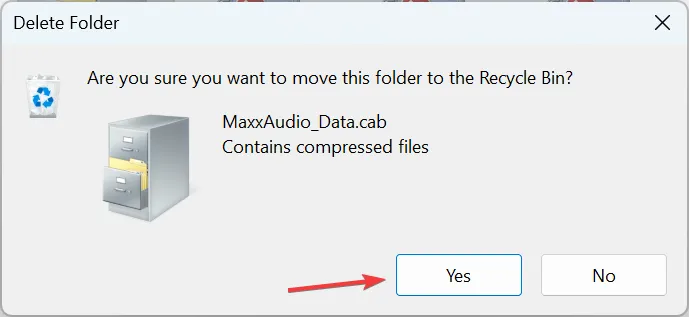
Se você tiver apenas alguns deles, sempre poderá excluir manualmente os arquivos CAB temporários do Windows do Explorador de Arquivos rapidamente.
3. Configure um arquivo em lote para excluir arquivos CAB e LOG
- Pressione Windows + S para abrir o menu Pesquisar, digite Bloco de notas no campo de texto e clique no resultado da pesquisa relevante.
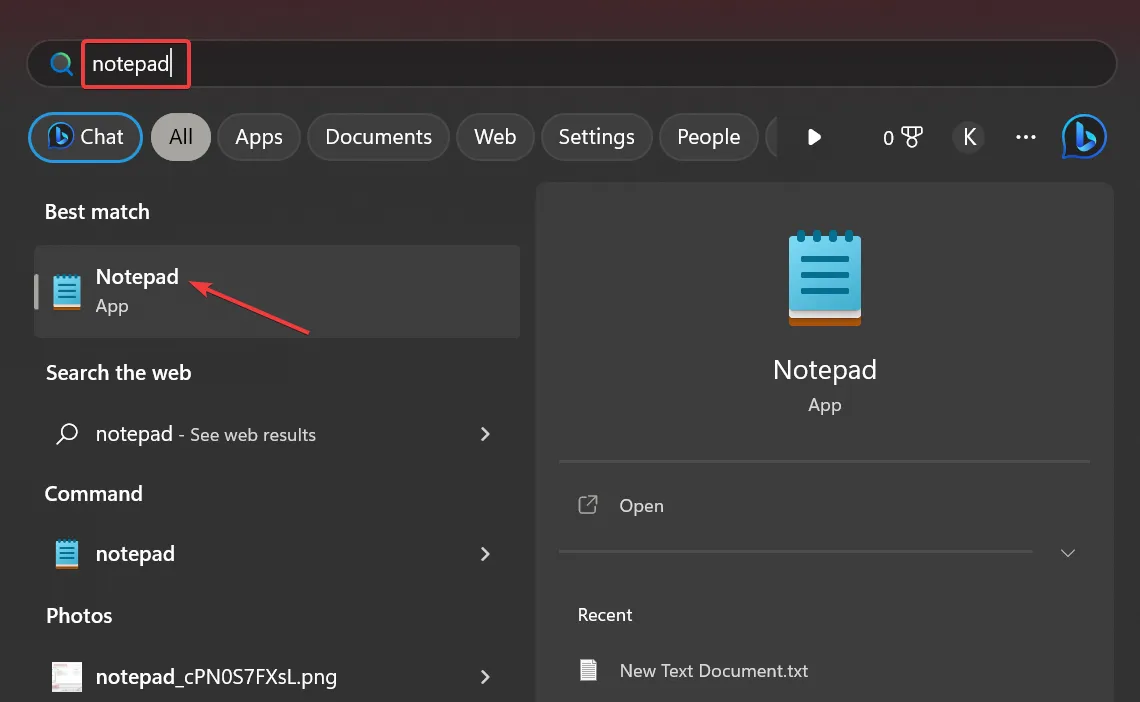
- Agora, pressione Ctrl + C para copiar o código a seguir e use Ctrl + V para colá-lo no Bloco de Notas.
@echo offrunas>nulecho Removing archives Temp...del /f C:WindowsTemp*.*echo Fixing Windows!!!del /f C:WindowsLogsCBS*.logecho Done!pause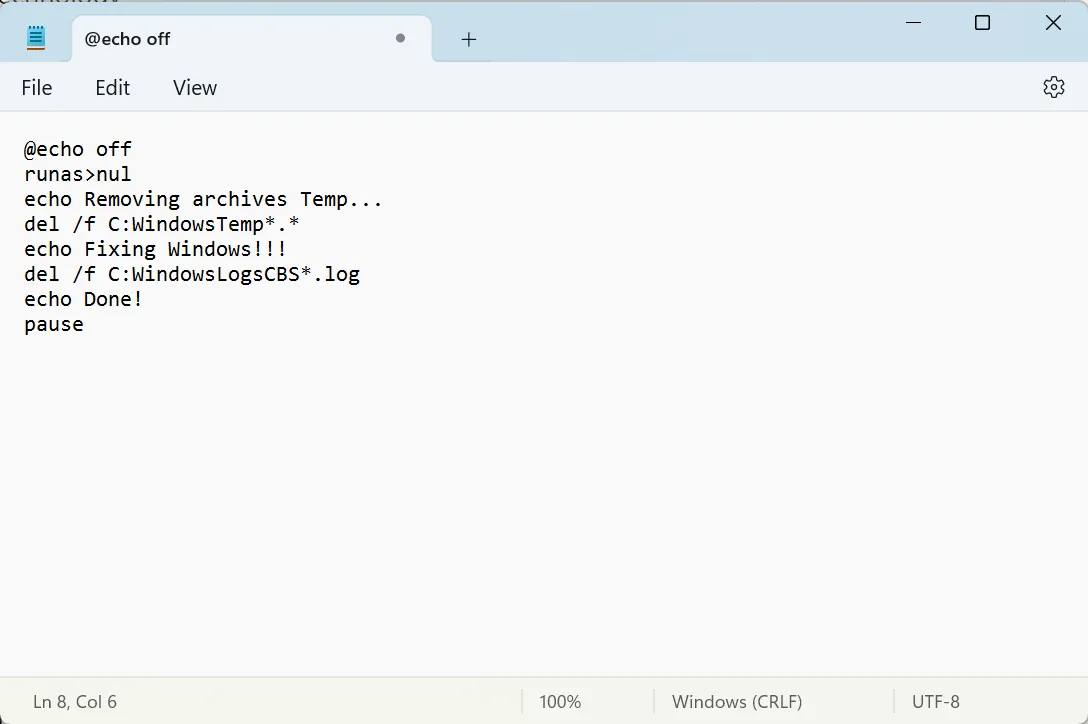
- Feito isso, clique no menu Arquivo e escolha Salvar .
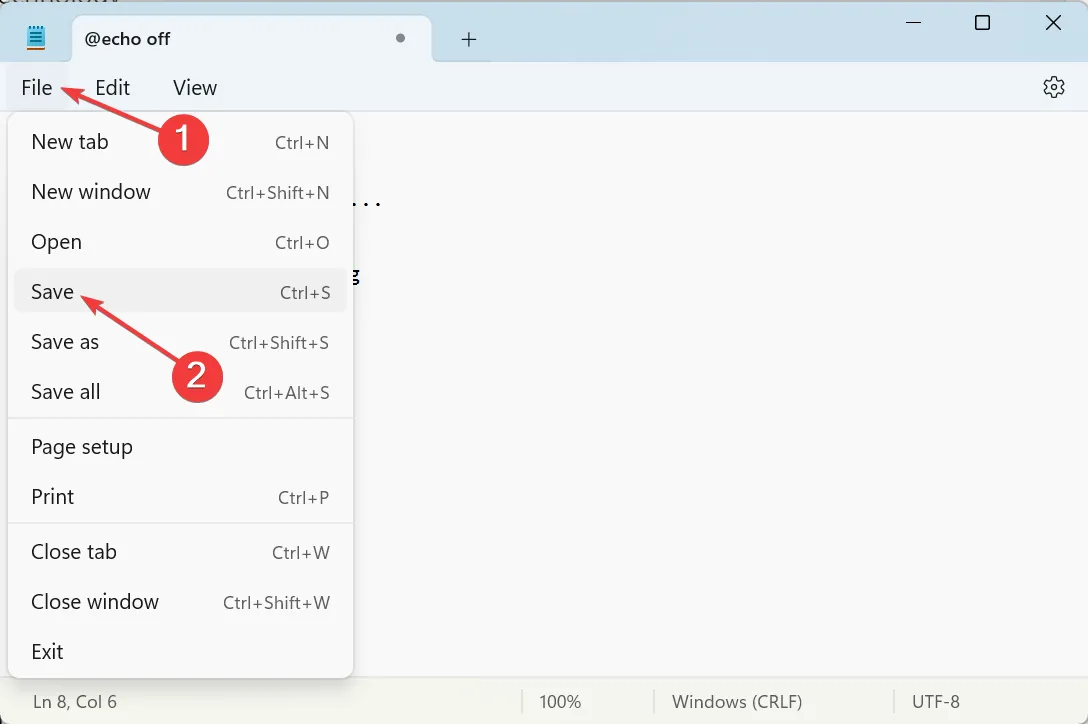
- Navegue até o local desejado, insira Excluir arquivos CAB.bat como o nome do arquivo, selecione Todos os arquivos no menu suspenso Salvar como tipo e clique em Salvar .
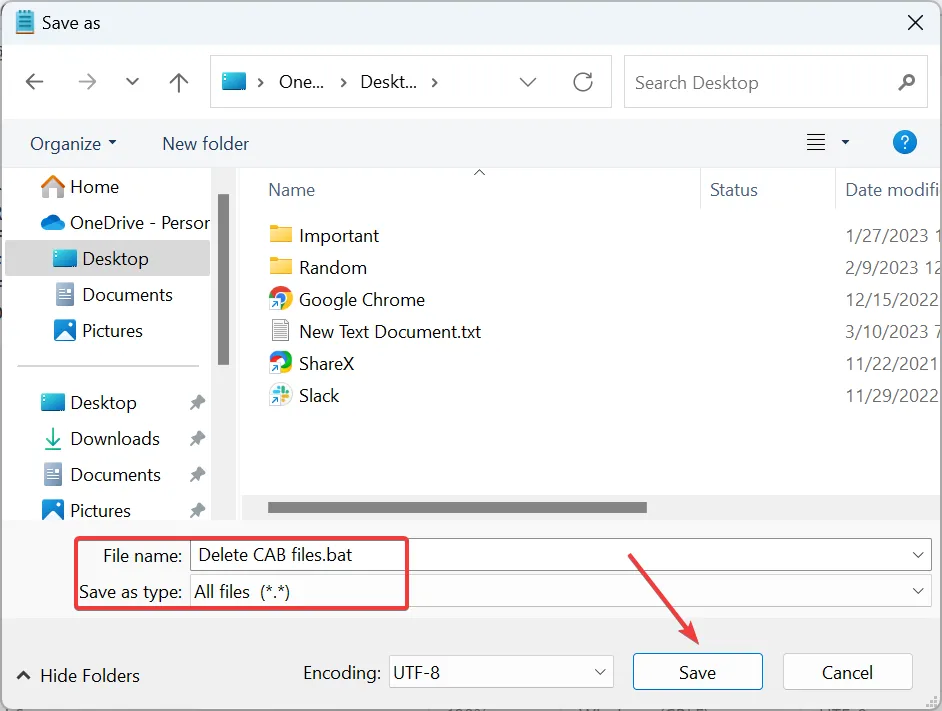
- Por fim, clique com o botão direito do mouse no arquivo BAT recém-criado, selecione Executar como administrador e clique em Sim no prompt.
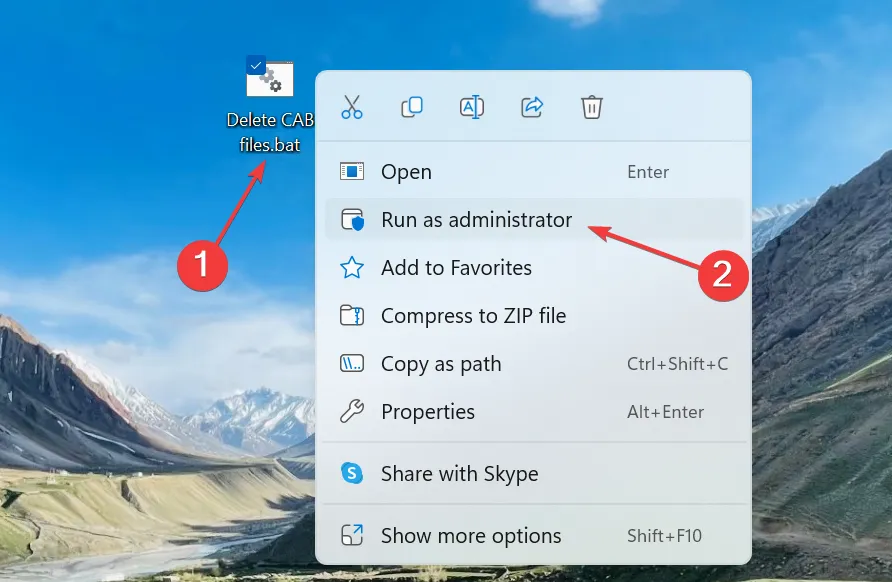
- Ele agora excluirá todos os arquivos CAB.
4. Exclua via prompt de comando e corrija o bug do compressor
- Pressione Windows + R para abrir Executar, digite cmd e pressione Ctrl + Shift + Enter.
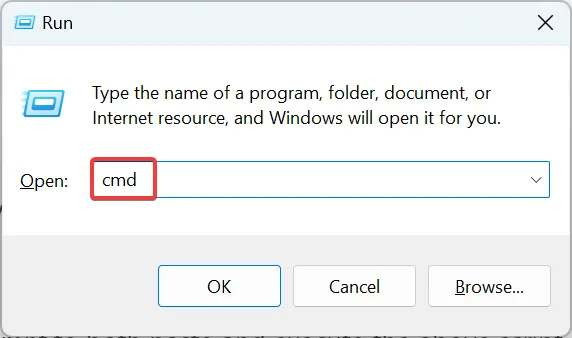
- Clique em Sim no prompt do UAC.
- Agora, cole os seguintes comandos individualmente e clique Enterapós cada um:
net stop wuauservcd %systemroot%renameSoftwareDistribution SoftwareDistribution.oldrmdir /q /s c:windowstempnet stop trustedinstallerc:cd c:windowslogsCBSdel *.cabdel *.logrem regenerate cab filesc:windowssystem32wuauclt.exe /detectnownet start wuauserv
Embora essa seja uma maneira de excluir os arquivos CAB temporários do Windows, você também pode executar manualmente a mesma operação para corrigir o bug do compressor desativando os serviços relacionados, renomeando a pasta SoftwareDistribution e excluindo os arquivos.
5. Ative o Sensor de Armazenamento
- Pressione Windows + I para abrir Configurações e clique em Armazenamento à direita na guia Sistema.
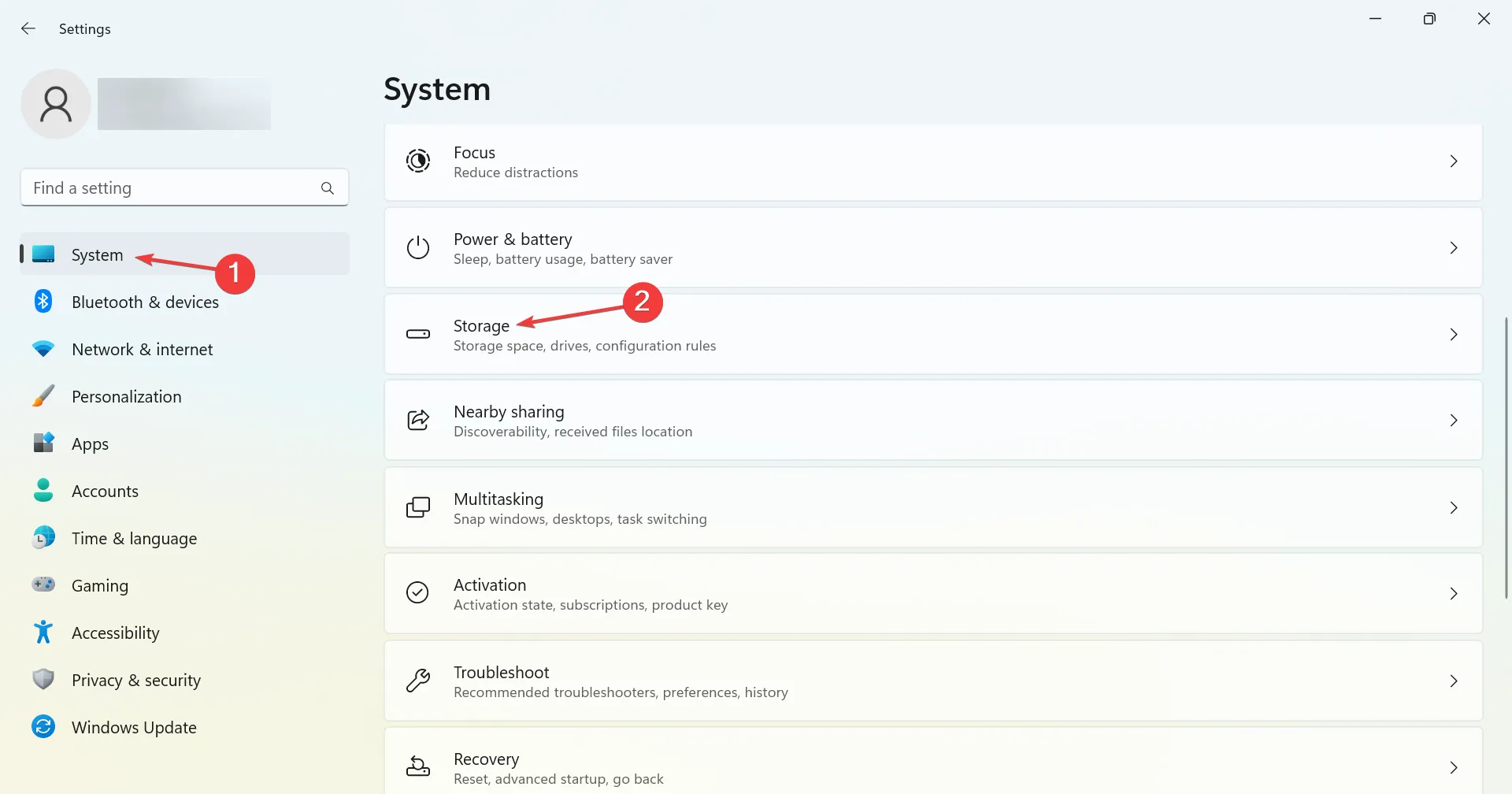
- Clique em Sensor de armazenamento .
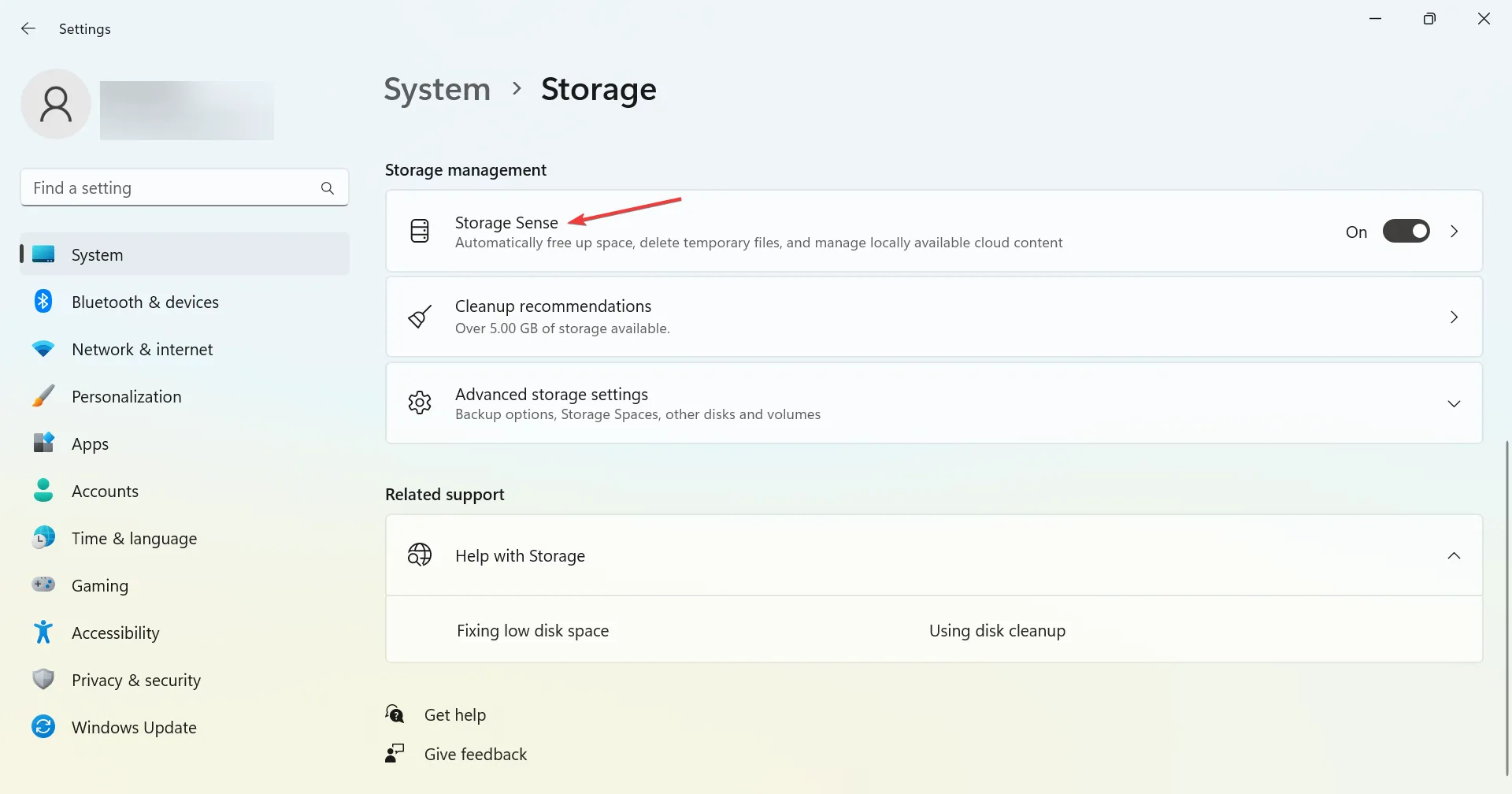
- Ative a alternância para ativar o Sensor de armazenamento.
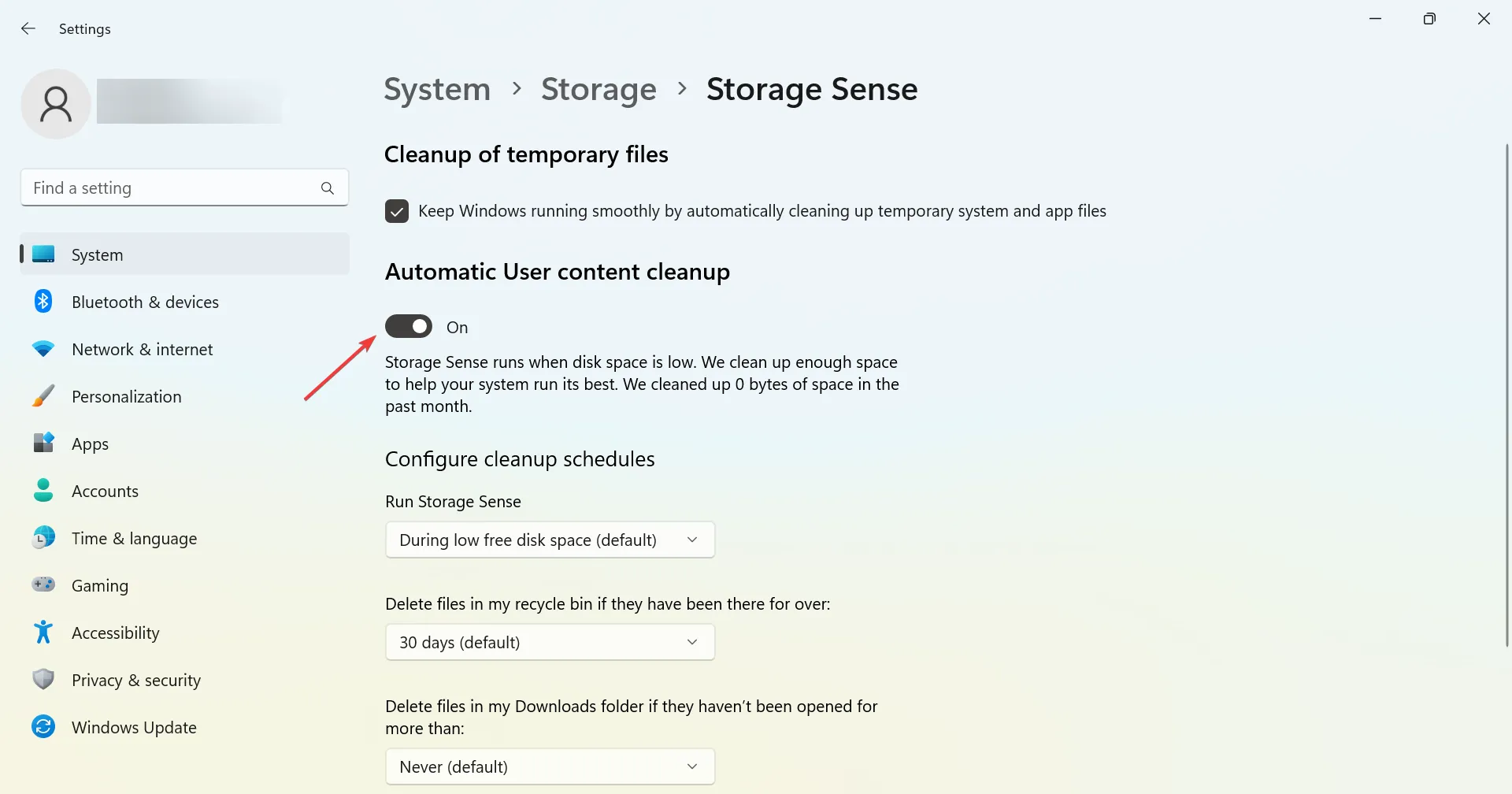
- Agora, defina as configurações de recursos e a frequência de limpeza. Além disso, você pode clicar no botão Run Storage Sense agora na parte inferior para iniciar uma verificação imediatamente.
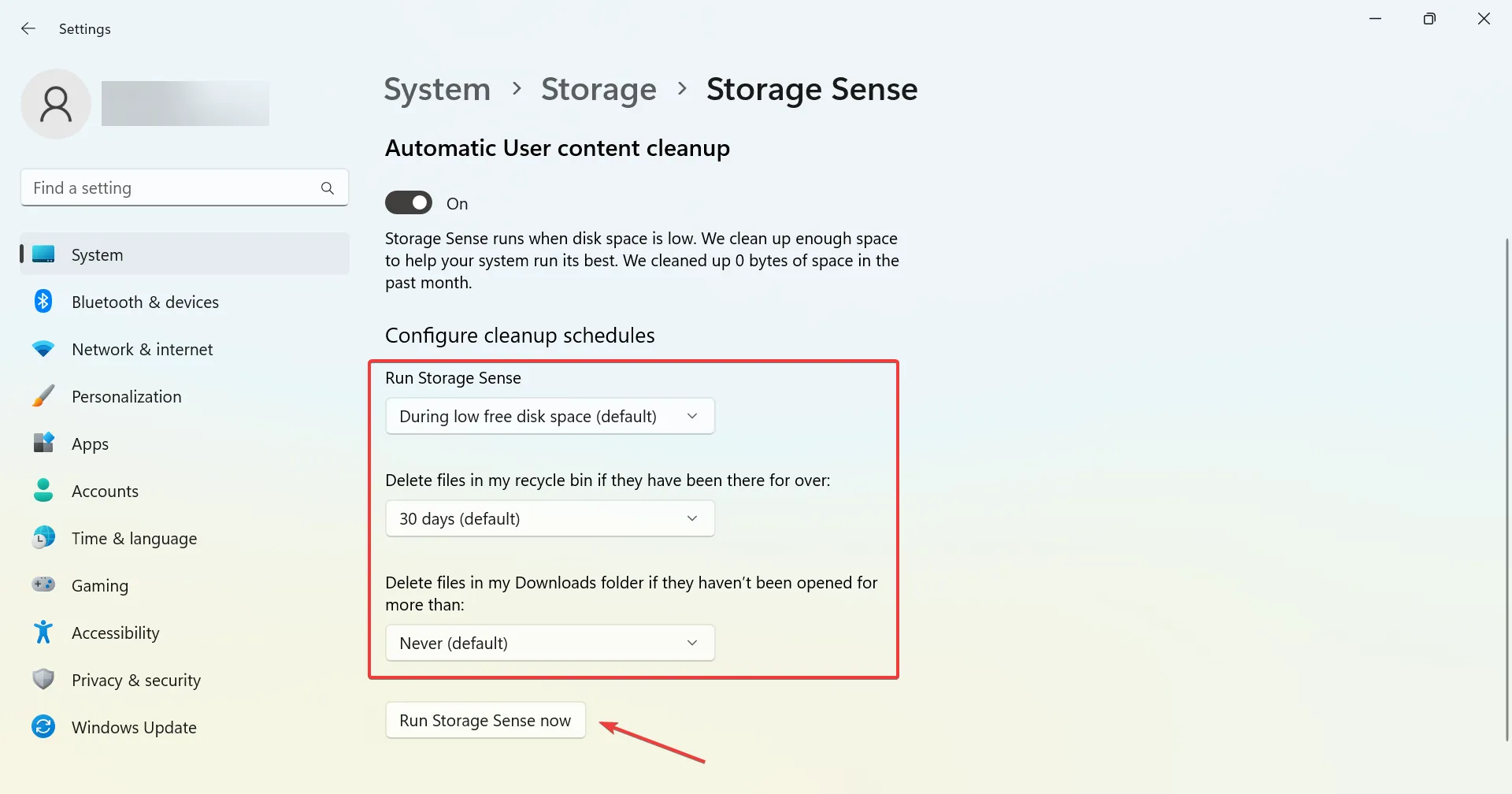
O Storage Sense é um utilitário interno do Windows que permite aos usuários executar verificações periódicas automaticamente e limpar os arquivos temporários no PC, incluindo os arquivos CAB temporários do Windows.
6. Confira o PRTG Network Monitor
O PRTG Network Monitor é ideal para usuários que precisam monitorar arquivos CAB acumulados em servidores em ambientes de rede.
Você pode usar este poderoso software para criar um alerta que o notifique se um servidor que hospeda um Mecanismo de Polling Adicional desacelera e define o nível de aviso do nó.
Isso garantirá que você sempre saiba a tempo se os arquivos CAB se acumularão na pasta temporária.
O PRTG é um software de monitoramento de rede disponível gratuitamente. Esse software incorpora VMware, impressora, banco de dados e componentes de monitoramento de sites.
O Paessler PRTG também inclui monitores de sensor de pasta e espaço livre em disco WMI. Esses componentes permitem que os usuários configurem sensores que monitoram todas as unidades de disco ou pastas.
O monitoramento do sensor de pasta pode ser útil para monitorar o acúmulo de arquivos CAB na pasta Temp e o tamanho geral dessa pasta.
Outros recursos úteis do PRTG Network Monitor :
- Incorpora mais de 10 tecnologias integradas para alertas flexíveis
- Seus usuários podem utilizar o PRTG nos navegadores ou com seu aplicativo de desktop
- O designer de mapas do PRTG permite que os usuários configurem mapas em tempo real para redes
- As sondas de remoção do PRTG permitem que os usuários monitorem redes em diferentes locais
O software de monitoramento de rede PRTG é simples de configurar e gerenciar. A Importância do Monitoramento de Rede é essencial para o seu negócio.
Seu principal objetivo é monitorar o tráfego e o desempenho de sua rede de computadores, bem como procurar sistemas lentos ou com mau funcionamento. Esta solução economizará muito dinheiro e eliminará muitos desafios.
⇒ Obtenha o PRTG Network Monitor
Portanto, se você estava se perguntando antes, posso excluir arquivos CAB no Windows temporário, agora você sabe a resposta e todas as maneiras de fazer isso de maneira rápida e contínua.
Além disso, para limpar arquivos no PC, você pode usar a Limpeza de disco integrada ou uma ferramenta eficaz de terceiros .
Para qualquer dúvida ou para adicionar alguma informação ao guia que perdemos, deixe um comentário abaixo.



Deixe um comentário